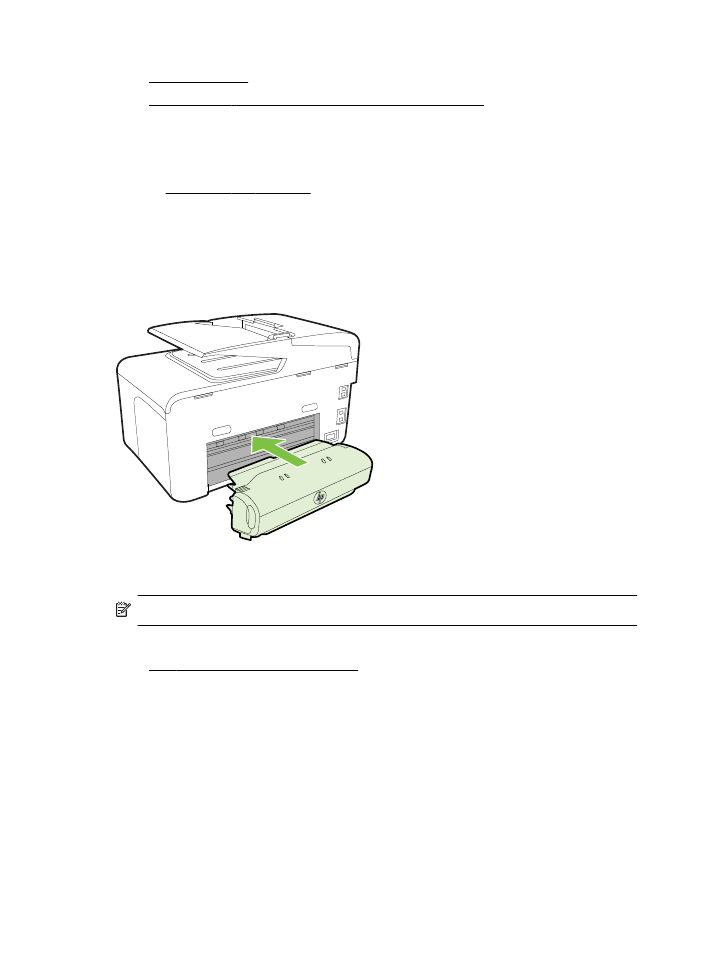
2 の取り付け
注記 この機能は、一部のプリンターモデルで使用できます。
トレイ
2 には普通紙 250 枚までセット可能です。注文の詳細について
は、
HP サプライ品とアクセサリを参照してください。
トレイ
2 を取り付けるには
1
.
トレイを開梱し、梱包テープと梱包材を取り除き、設置場所
にトレイを置きます。安定した平らな場所に設置する必要が
あります。
2
.
プリンターの電源を切り、電源コードのプラグを取り外して
ください。
第
1 章
36
はじめに
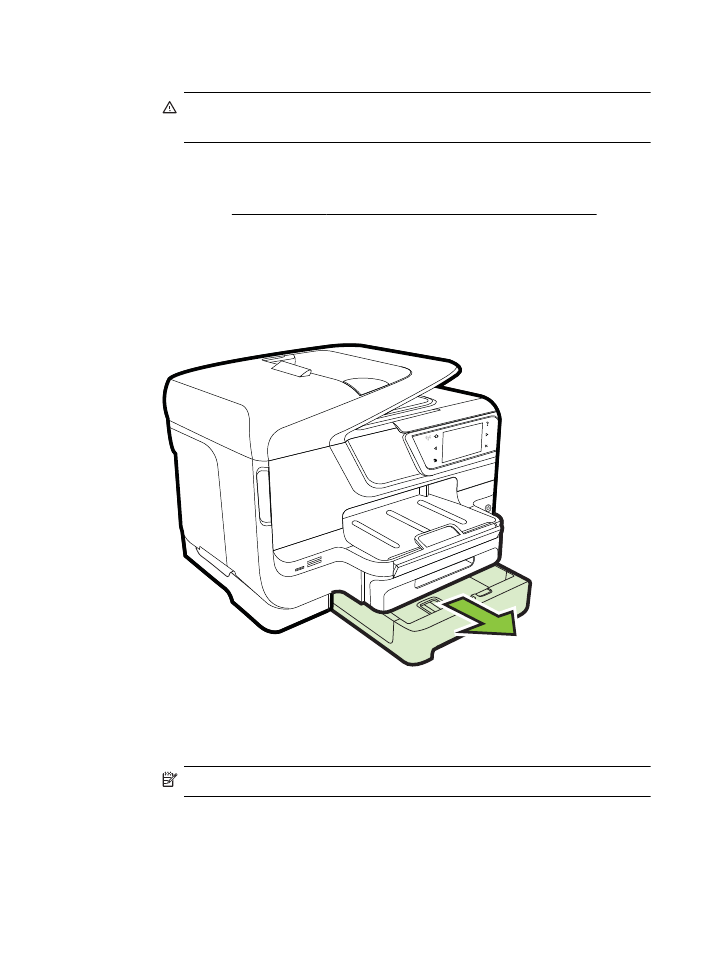
3
.
プリンターをトレイの上に設置します。
注意 プリンタの底部に指や手をはさまないように注意し
てください。
4
.
電源コードを接続し、プリンターの電源を入れます。
5
.
プリンター
ドライバでトレイ 2 を有効にします。詳細につ
いては、プリンター
ドライバでのアクセサリの有効化を参照
してください。
トレイ
2 にメディアをセットするには
1
.
トレイ正面下部をつかみ、トレイをプリンターから引き出し
ます。
2
.
印刷面を下にしてトレイの中央に用紙を挿入します。用紙の
束が横方向用紙ガイドのラインに沿っていて、ガイドのライ
ンより低いことを確認してください。
注記 トレイ
2 には普通紙しかセットできません。
アクセサリのインストール
37
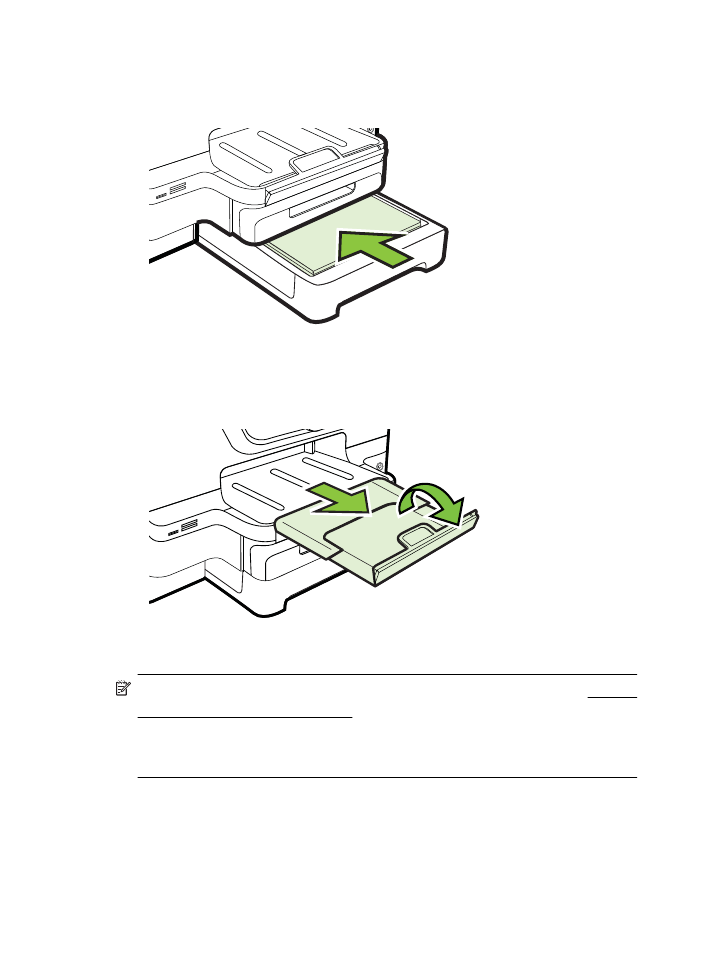
3
.
メディア
ガイドをスライドし、セットした用紙サイズに調整
します。
4
.
トレイをゆっくりと再度挿入します。
5
.
排紙トレイの拡張部を引き出します。